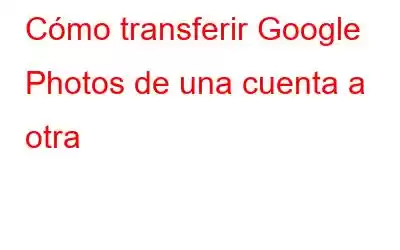Google Fotos es un fantástico almacenamiento en la nube que ayuda a los usuarios a guardar sus recuerdos. Este servicio en línea utiliza Google Drive como backend, lo que significa que tiene hasta 15 GB de espacio de almacenamiento gratuito. La mayoría de nosotros consideraríamos 15 GB más de lo que alguien necesitaría. Pero algunos (incluyéndome a mí) necesitarían más almacenamiento en la nube. Por supuesto, puedes comprar espacio de almacenamiento adicional en Google Drive o crear varias cuentas gratuitas y utilizar 15 GB en cada cuenta.
Es posible que también necesites mover tus imágenes en línea de una cuenta de Google a otra u otra. proveedor de servicios en la nube. Este blog ayuda a los entusiastas de las cámaras a saber cómo transferir Fotos de Google Drive a otra cuenta en sencillos pasos.
Cómo transferir Google Fotos de una cuenta a otra
Suponiendo que tienes dos cuentas de Google y las has abierto en diferentes pestañas del navegador de tu PC, aquí tienes dos formas de facilitar la transferencia de Fotos de Google Drive a otra cuenta.
Método 1: Transferencia manual
El más simple de El método consiste en descargar manualmente todas las fotos de Google en su primera cuenta en su PC. Cuando seleccione varias fotos, se descargarán como un archivo comprimido. Extrae todas las imágenes a una nueva carpeta en tu PC y súbelas manualmente a la segunda cuenta de Google.
Pros: Muy fácil de realizar.
Cons: Consume tiempo y esfuerzo. Tampoco es práctico para una gran cantidad de imágenes.
Método 2: Cuenta de socio
El siguiente método puede ser un poco técnico, pero parece ser un método práctico en comparación con descargar 15 GB y volver a cargarlos. en una cuenta diferente. Estos son los pasos que debes seguir:
Paso 1: Ve a la pestaña "utilidades" de tu primera cuenta de Google Fotos y haz clic en el botón "empezar" debajo de " agregar cuenta de socio”.
Paso 2: seleccione la dirección de correo electrónico asociada con su segunda cuenta como destinatario.
Paso 3: Seleccione “Todas las fotos” y haga clic en el botón Siguiente. Haz clic en "enviar invitación" para otorgar acceso a esta cuenta a tus álbumes.
Paso 4: Acepta la invitación para acceder a tus imágenes desde la cuenta de tu segunda cuenta. Opción “compartir”. También recibirás un correo electrónico con un enlace a la biblioteca compartida, donde se pueden encontrar todas estas fotografías.
Paso 5: Hay un “activar ahorro automático g” en la esquina superior izquierda al ver fotos compartidas. Haga clic aquí para abrir la ventana de "guardado automático", donde puede seleccionar almacenar todas las fotos compartidas de su primera cuenta.
Paso 6: Crear Asegúrese de que sus imágenes estén guardadas en su segunda cuenta de Google antes de dejar de compartirlas. Sin embargo, puedes desconectar las dos cuentas y eliminar las fotografías originales sin perderlas una vez que se complete la transferencia.
Cómo transferir Google Fotos a una cuenta secundaria de Google
Aunque el método anterior de “descargar Google Photos a la PC y cargarlo” funcionaría, no es la forma ideal de mover todo a una unidad de almacenamiento en la nube separada. En su lugar, utilice un servicio de administración de nube a nube, que es más rápido y no depende de la capacidad de almacenamiento de su dispositivo o disco duro externo. MultCloud es uno de esos servicios de administración de nube a nube que le permite transferir archivos entre dos cuentas de almacenamiento en la nube diferentes. Estos son los pasos:
Paso 1: cree una cuenta gratuita de MultCloud en MultCloud.com. Deberás iniciar sesión después de activarlo con tu dirección de correo electrónico.
Paso 2: Para agregar ambas cuentas de almacenamiento en la nube, ve a la pestaña “agregar unidades en la nube” en el lado izquierdo de la pantalla.
Paso 3: Ingrese a la carpeta “fotos” en el nuevo “Google Pestaña Fotos”. Puedes seleccionar todas las fotos que deseas transferir o marcar la casilla en la parte superior para seleccionar todo.
Paso 4: selecciona "copiar a" en el menú contextual de las fotografías seleccionadas, luego elija su nueva unidad en la nube como destino. Esta es una transferencia única, por lo que cualquier cambio requiere que sincronices tus álbumes nuevamente.
Paso 5: MultCloud transferirá tus fotos de Google Fotos al nuevo proveedor. El progreso de la transferencia se mostrará en un cuadro en la esquina inferior derecha.
Consejo adicional: utilice Duplicate Photos Fixer Pro para facilitar el proceso
La imagen duplicada es un problema al que nos enfrentamos por todos los que aman capturar sus recuerdos por medios digitales. Debido a la gran cantidad de fotografías, resulta difícil detectar fotografías duplicadas y eliminarlas manualmente. Por lo tanto, surge la necesidad de una herramienta de búsqueda de fotografías duplicadas que escanee su colección de fotografías y elimine los duplicados.
Esto ayudará a que el proceso de transferencia sea más rápido, ya que Las fotos duplicadas se eliminarán y deberán trasladarse a una ubicación diferente. Las fotos duplicadas se pueden identificar en Google Drive o en su computadora.
Duplicate Photos Fixer Pro es una increíble aplicación que facilita el escaneo e identificación de todos los duplicados en su PC o Google Drive. También cuenta con una opción de Marca automática que le permite seleccionar duplicados y dejar el original solo. Las imágenes duplicadas se identifican de forma inteligente mediante un modelo basado en IA integrado en el software y no utilizan técnicas básicas de identificación de duplicados como comparar nombre, tamaño, fecha, etc.
La última palabra sobre cómo transferir Google Photos en 2022
Transferir fotos desde Google Photos a otra cuenta de Gmail u otro servicio en la nube es una tarea sencilla. También puedes buscar duplicados mientras transfieres tus fotos para crear más espacio en tu cuenta de almacenamiento en la nube y acelerar el proceso.
Síguenos en las redes sociales: . Háganos saber cualquier consulta o sugerencia en la sección de comentarios a continuación. Nos encantaría responderle con una solución. Publicamos periódicamente consejos, trucos y respuestas a problemas comunes relacionados con la tecnología.
Leer: 0